
首先检查物理连接与网络状态,确认设备已正确连接Wi-Fi或网线,并获取有效IP地址;接着核对IP与网关是否在同一子网,避免169.254.x.x等无效地址;然后临时关闭防火墙及安全软件,排除ICMP拦截可能;若问题仍存,通过管理员命令提示符执行netsh winsock reset和netsh int ip reset重置TCP/IP协议栈并重启;最后更新或重新安装网卡驱动,确保驱动兼容且为最新版本,以恢复网络通信。
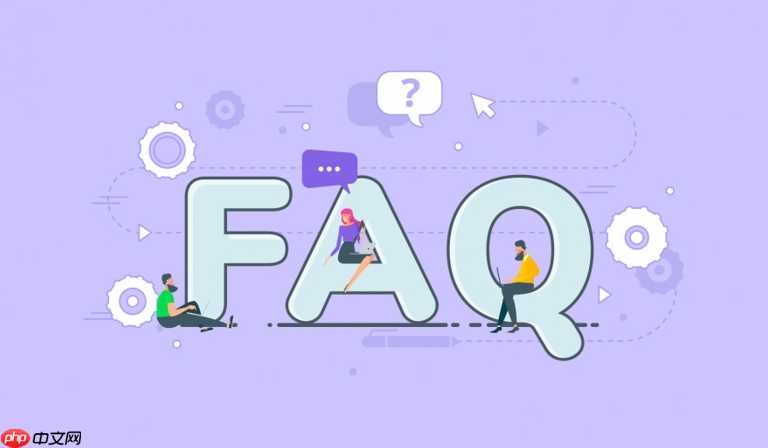
如果您尝试通过向网关发送ping请求,但始终无法收到回复,则可能是由于网络配置、策略或硬件连接问题导致通信中断。以下是解决此问题的步骤:
本文运行环境:小新Pro 14,Windows 11
一、检查物理连接与网络状态
确保本地设备与之间的物理链路正常是排查网络连通性的第一步。无线连接需确认信号稳定,有线连接则要检查网线是否插好。
1、查看任务栏右下角网络图标是否显示已连接到正确的Wi-Fi或。
2、对于有线连接,确认网线两端牢固插入电脑和器,并观察接口指示灯是否闪烁。
3、尝试断开并重新连接网络,或者重启路由器和调制解调器。
4、在命令提示符中输入 ipconfig 查看是否获取到有效的IP地址和默认网关。
二、验证IP地址与网关配置
错误的IP设置可能导致电脑不在同一子网内,从而无法访问网关。需确认当前网络参数正确无误。
1、打开命令提示符,执行 ipconfig /all 命令。
2、核对“IPv4 地址”与“默认网关”是否处于同一网段,例如IP为192.168.1.10,网关应为192.168.1.x(如192.168.1.1)。
3、若IP地址为169.254.x.x,则表示未从DHCP服务器获得有效地址。
4、进入网络适配器设置,选择自动获取IP地址或手动配置正确的IP、子网掩码及网关。
三、关闭防火墙与安全软件干扰
某些防火墙或第三方安全程序会阻止ICMP协议的数据包传输,导致ping操作失败。
1、点击“开始”菜单,进入“控制面板” > “系统和安全” > “Windows Defender 防火墙”。
2、选择“启用或关闭 Windows Defender 防火墙”,将专用和公用网络的防火墙临时关闭。
3、如果安装了第三方杀毒软件(如360、卡巴斯基),请暂时退出其实时防护功能。
法语助手旗下的AI智能写作平台,支持语法、拼写自动纠错,一键改写、润色你的法语作文。

31
4、再次使用 ping 网关IP地址 测试连通性。
四、重置TCP/IP协议
TCP/IP协议栈损坏可能影响底层网络通信,重置可恢复默认配置。
1、以管理员身份打开命令提示符(在开始菜单搜索“cmd”,右键选择“以管理员身份运行”)。
2、依次执行以下命令,每条命令后按回车等待完成:
netsh sock reset
netsh int ip reset
3、命令执行完毕后重启。
4、重启完成后再次尝试ping网关。
五、更新或重新安装网卡驱动
过时、损坏或不兼容的网卡驱动会导致网络功能异常,更新驱动有助于恢复正常通信。
1、右键点击“此电脑”,选择“管理” > “”。
2、展开“网络适配器”,找到当前使用的有线或无线网卡设备。
3、右键该设备,选择“更新驱动程序” > “自动搜索更新的驱动程序”。
4、若系统提示已是最新版本但仍存在问题,可选择“卸载设备”,然后重启电脑让系统重新安装驱动。
5、也可前往电脑制造商官网下载对应型号的最新网卡驱动进行手动安装。


























